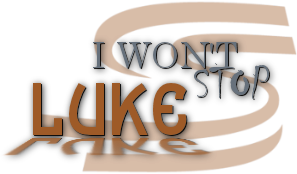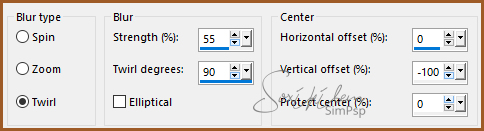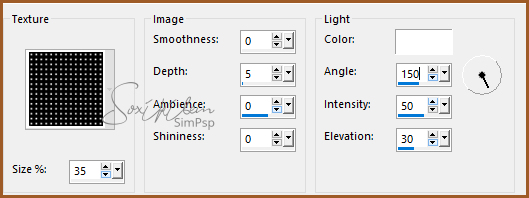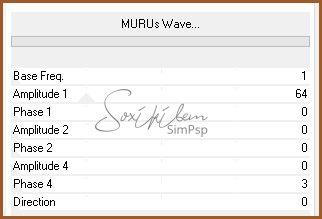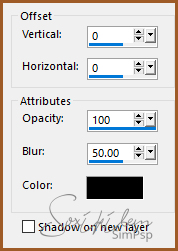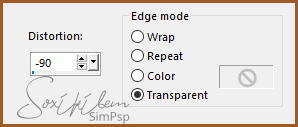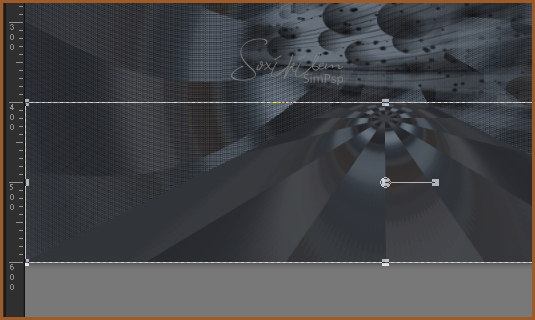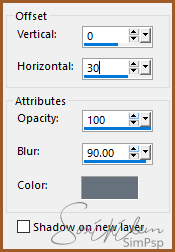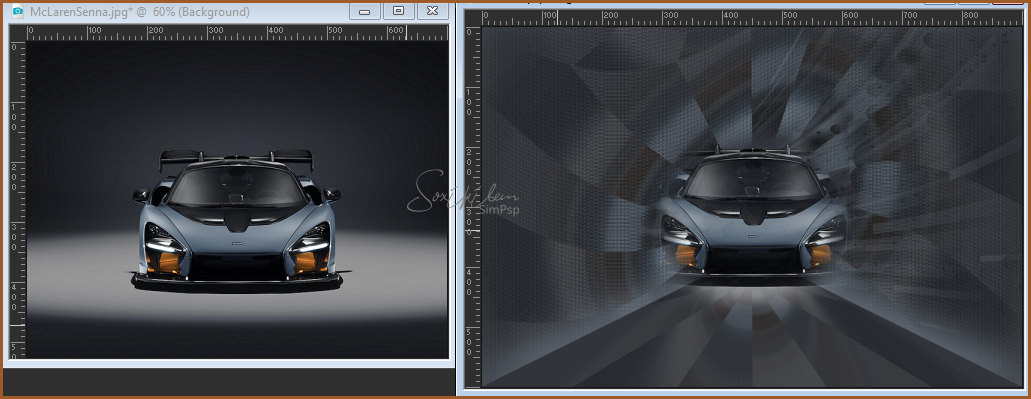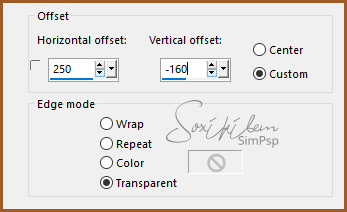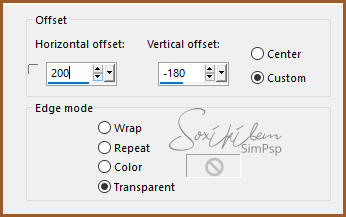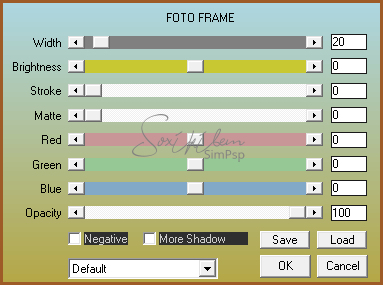|
Tutorial dedicado ao meu genro Luke.
TRADUÇÕES: Obrigada aos nossos tradutores!
MATERIAL 1 Tube Principal a sua escolha 1 Misted Paisagem a sua escolha Narah_Mask_1200.jpg titulo96_luke IMGBIN_logo-formula1
PLUGINS AAA Frames Filters Unlimited 2.0
EXECUÇÃO
1 - Abrir o material no PSP, duplique e feche o original. Escolher duas cores para trabalhar. Foreground #67717c Background #9e5a27
2 - Abra uma transparência de 900x600px. Selections > Select All. Edit > Copy na Imagem Paisagem. Edit > Paste Into Selection. Selections > Select None.
3 - Adjust > Blur > Radial Blur.
4 - Effects > Filters Unlimited 2.0 > Bkg Designer sf10 II > MirrorChaos: 65.
5 - Layers > Duplicate. Fechar a visibilidade da layer Copy of Raster 1. Ativar a layer Raster 1.
6 - Effects > Texture Effects > Texture: Grid.
7 - Effects > Filters Unlimited 2.0 > Bkg Designer sf10 II > MURUs Wave...
8 - Layer > New Raster Layer. Pintar com a cor do Foreground. Layers > New Mask Layer > From Image: Narah_Mask_1200.jpg Layers > Merge > Merge Group.
9 - Effects > 3D Effects > Drop Shadow.
Adjust > Sharpness > Sharpen.
10 - Ative e abra a visibilidade da layer Copy of Raster 1. Effects > Geometric Effects > Perspective - Vertical.
11 - Com a ferramenta Pick Tool arraste até a medida 400. Veja o print abaixo.
12 - Effects > 3D Effects > Drop Shadow. Com a cor do Foreground.
Repita o Drop Shadow mudando o valor em Horizontal para -30.
13 - Layers > new Raster Layer. Com a ferramenta Clone brush configurar como abaixo, clique com o botão direito do mouse em cima da imagem paisagem. Volte ao trabalho e clique com o botão esquerdo do mouse.
14 - Edit > Copy no IMGBIN_logo-formula1 Edit > Paste a New Layer. Effects > Image Effects > Offset.
Layers > Properties > General > Opacity: 40%.
15 - Edit > Copy no titulo96_luke. Edit > Paste a New Layer. Effects > Image Effects > Offset.
16 - Edit > Copy no Tube principal. Edit > Paste a New Layer. Posicione à esquerda. Effects > 3D Effects > Drop Shadow: como preferir.
17 - Image > Add Borders: 2px na cor do Background. Selections > Select All. Image > Add Borders: 50px cor Foreground Selections Invert.
18 - Plugin AAA Frames > Foto Frame.
19 - Effects > Texture Effects > Texture.
20 - Selections > Select None. Image > Add Borders: 2px cor Background.
21 - Se você desejar, redimensione seu trabalho. Aplicar sua marca d'água ou assinatura. File > Export > JPEG Optimizer.
CREDITOS: Versão 1 & 2: Tube by Animabele -Imagem Aqui - logo formula1 Aqui - Mask by Narah Tutorial by Soxikibem'19
Sinta-se à vontade para enviar suas versões. Terei todo o prazer em publicá-las em nosso site.
|